在使用lofter这款创作分享平台时,我们时常会遇到一些不感兴趣或者不想看到的标签内容。为了更好地定制自己的阅读体验,lofter提供了屏蔽标签的功能。下面,我将详细介绍如何在lofter上设置屏蔽标签。
方法一:通过设置页面进行屏蔽
1. 打开lofter应用:
首先,确保你已经打开lofter应用,并且已经登录到你的账号。
2. 进入“我的”页面:
在lofter首页,点击右下角的“我的”按钮,进入个人中心页面。
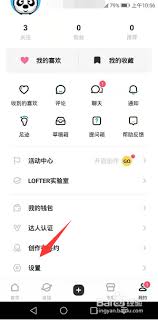
3. 进入设置页面:
在个人中心页面,找到并点击右上角的设置图标,进入lofter的设置页面。
4. 进入屏蔽设置页面:
在设置页面中,找到并点击“屏蔽设置”选项。
5. 管理标签屏蔽:
在屏蔽设置页面中,点击“标签屏蔽管理”选项。这里你可以看到已经屏蔽的标签列表。
6. 添加屏蔽标签:
点击右上角的加号(+)按钮,输入你想要屏蔽的标签名称,然后点击“添加”按钮。这样,你选择的标签就会被添加到屏蔽列表中,以后在浏览内容时,这些标签的相关内容将不再显示。
方法二:在文章页面直接屏蔽标签
1. 打开文章:
在lofter的首页或任意分类页面中,找到并打开你想要屏蔽标签的文章。
2. 点击屏蔽选项:
在文章页面,点击右上角的三个点(更多选项)按钮,然后选择“屏蔽相关标签”选项。
3. 选择并屏蔽标签:
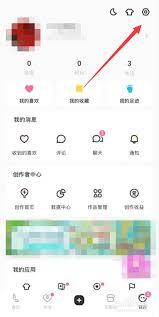
在弹出的标签列表中,找到你想要屏蔽的标签,并点击它进行屏蔽。
注意事项
- 准确输入标签:在添加屏蔽标签时,请确保你输入的标签名称是准确的,否则可能无法正确屏蔽相关内容。
- 定期查看屏蔽列表:随着时间的推移,你的兴趣和需求可能会发生变化,因此建议定期查看并更新你的屏蔽标签列表。
- 尊重他人创作:虽然屏蔽标签可以帮助你定制阅读体验,但请尊重他人的创作和分享,不要滥用屏蔽功能。
通过以上两种方法,你可以轻松地在lofter上设置屏蔽标签,从而优化你的阅读体验。希望这篇文章对你有所帮助!






















